よくあるご質問
最近多いご質問
- ウェブサイト開設サポートが対応するOSについて教えてください。
ウェブサイト開設サポートでは、以下のOSに対して、動作確認しています。
- Microsoft® Windows11
- Microsoft® Windows10
その他のOSでご利用いただいた場合は、一部の機能が動作しない可能性がありますのでご注意ください。
今後、動作確認を実施したOSの情報がありましたら、随時更新いたします。
- ウェブサイト開設サポートが対応するブラウザについて教えてください。
ウェブサイト開設サポートでは、以下のブラウザ/バージョンに対して、動作確認しています。
- Microsoft Edge最新版(2023年6月現在)
- Google Chrome最新版(2023年6月現在)
- Microsoft Internet Explorer® 11
その他のバージョンでご利用いただいた場合は、ブラウザの仕様変更により一部の機能が動作しない可能性がありますのでご注意ください。
今後、動作確認を実施したブラウザ/バージョンの情報がありましたら、随時更新いたします。
- 取得しているドメインを作成したウェブサイトで利用できますか。また、取得済みのドメインを利用するための設定を依頼できますか。
-
お客様が取得しているドメインが、「お名前.com」の管理下にある場合のみ、ウェブサイト開設サポートによって作成したホームページでドメインを利用するためのURL転送設定を弊社で代行することができます。代行料金については、弊社販売担当にご確認ください。
「お名前.com」以外の管理会社でドメインを取得している場合、お客様ご自身がウェブサイト開設サポートで作成したホームページにリダイレクトするためのURL転送設定を行って頂くか、「お名前.com」へドメインの引越し(移管)を行った上で、弊社にURL転送設定の作業代行をご依頼ください。ドメインの引越し(移管)方法については、「お名前.comへドメインを引越し(移管)する方法を教えてください。」をご覧ください。
- お名前.comへドメインを引越し(移管)する方法を教えてください。
-
ドメインの引越し(移管)の作業代行はお受けしていませんので、お客様がドメインの引越し(移管)方法をドメイン管理会社にお問い合わせください。
参考として、お名前.comでのドメインの引越し(移管)方法をご紹介します。
お名前.comのドメインの引越し(移管)方法は、ドメインの種類によって異なります。お客様が取得しているドメインが、以下の2種類の内、どちらに該当するか確認した上でお名前.comのホームページにてドメインの引越し(移管)方法をご確認ください。- 「.jpドメイン」
- 「.jpドメイン以外」
(注1)お名前.comのホームページURLは、予告なく変更される場合があります。アクセスできない場合は、「お名前.com」で検索を行ってください。
- Google マップの掲載方法を教えてください。
- 「Google マップを掲載する方法」(PDF:562KB)をご覧ください。
- 診療時間表など表のセルの背景色を設定・変更する方法
- 「診療時間表など表のセルの背景色を設定・変更する方法」(PDF:228KB)をご覧ください。
- 地図の掲載方法を教えてください。
-
「地図の掲載方法」(PDF:595KB)をご覧ください。
【※注記】Yahoo!地図フィールドは削除すると復活対応は有料となります。お取り扱いにご注意ください。
- お知らせの掲載方法について教えてください。
以下の手順にて、お知らせに記事を掲載できます。
「お知らせの作成方法」(PDF:304KB)※基本的な「お知らせ」掲載例
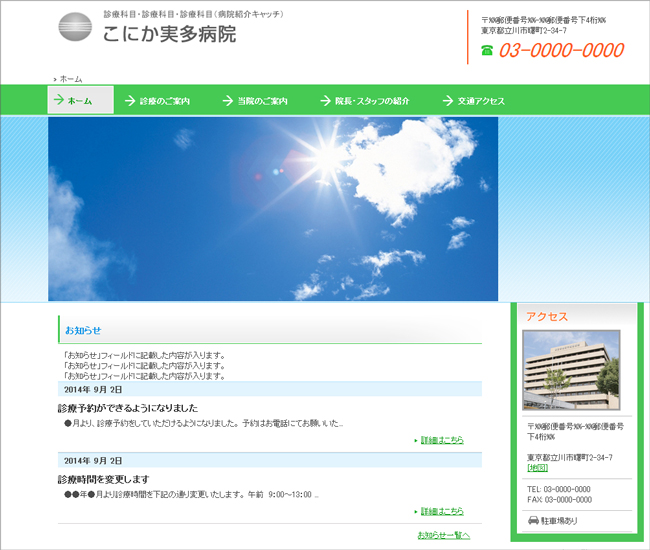
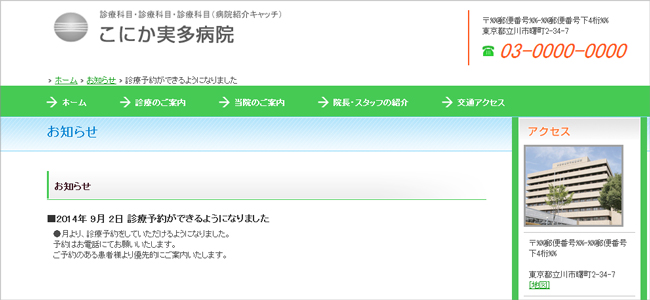
- お知らせの詳細表示のタイトルに日付を表示しない方法はありますか?
-
「お知らせの詳細表示のタイトルに日付を表示しない方法」(PDF:571KB)をご覧ください。
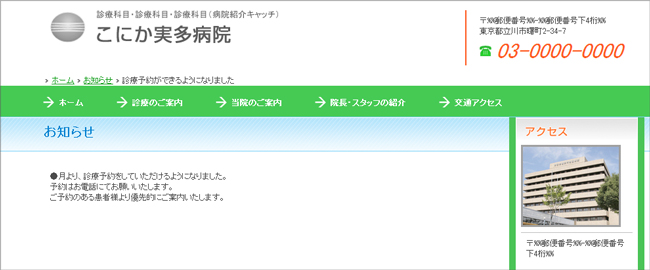
- トップページのお知らせに日付を表示しない方法はありますか?
-
トップページの「お知らせ」に日付を表示したくない場合、既存の「お知らせ」機能を使用せず、固定表示のお知らせの内容を別途作成して掲載する必要があります。
※日付を表示しない「お知らせ」掲載例
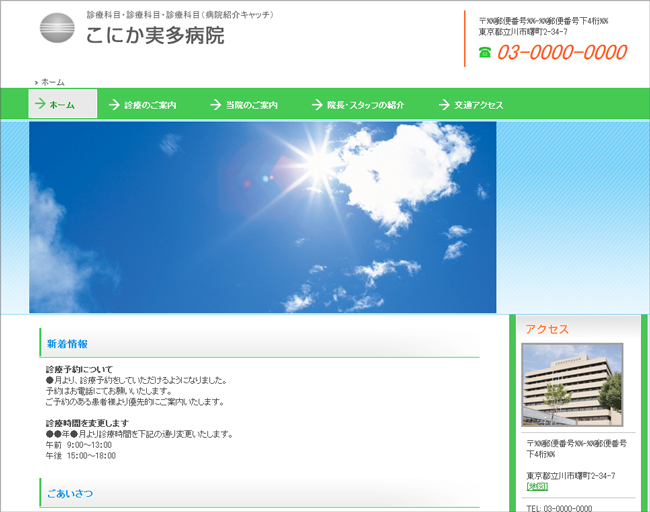
まず、既存の「お知らせ」機能に登録されているお知らせをすべて削除します。
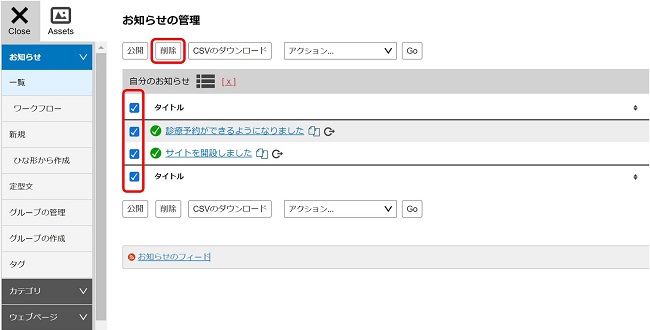
「トップページ」の編集画面において、データが入力されていない新しいフィールドを使用します。
「見出し」部分に任意のタイトル(「お知らせ」「新着情報」など)を入力し、「内容」にお知らせの内容を記載します。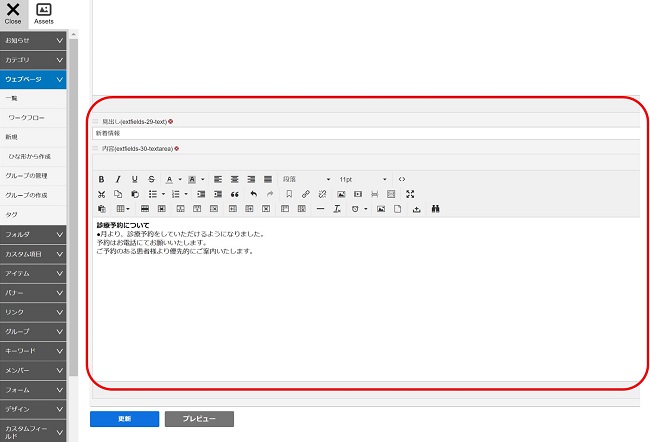
フィールドは移動させることができますので、任意の位置に「見出し」と「内容」をそれぞれ配置してください。
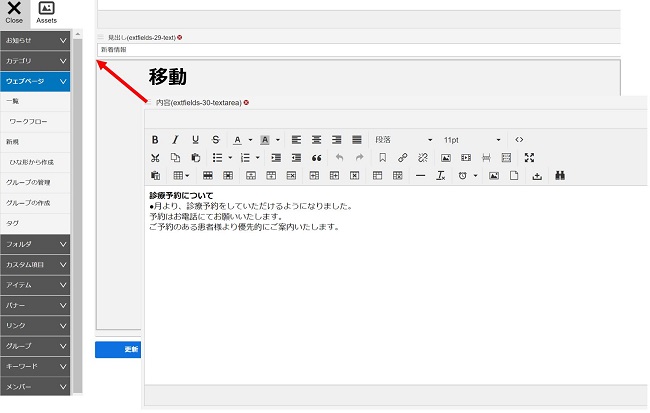
※「お知らせ」のフィールドには何も記入しないでください。
※「お知らせ表示件数」のフィールドに数字が記入されていても、実際のお知らせ表示件数には関係しません。
- ウェブサイトテンプレートを削除したところ、ウェブページの新規作成ができなくなりました。解決方法はありますか。
-
ウェブページ一覧に表示されている「ウェブページテンプレート」は、削除しないようにしてください。
「ウェブページテンプレート」を削除すると新しいウェブページが、作成できなくなります。ウェブページテンプレートは、新しいウェブページを作成する時に必要な情報が定義されているものです。詳しくは、「ウェブページテンプレートとは」(PDF:89KB)をご覧ください。
ドメインについて
- 取得しているドメインを作成したウェブサイトで利用できますか。また、取得済みのドメインを利用するための設定を依頼できますか。
-
お客様が取得しているドメインが、「お名前.com」の管理下にある場合のみ、ウェブサイト開設サポートによって作成したホームページでドメインを利用するためのURL転送設定を弊社で代行することができます。代行料金については、弊社販売担当にご確認ください。
「お名前.com」以外の管理会社でドメインを取得している場合、お客様ご自身がウェブサイト開設サポートで作成したホームページにリダイレクトするためのURL転送設定を行って頂くか、「お名前.com」へドメインの引越し(移管)を行った上で、弊社にURL転送設定の作業代行をご依頼ください。ドメインの引越し(移管)方法については、「お名前.comへドメインを引越し(移管)する方法を教えてください。」をご覧ください。
- お名前.comへドメインを引越し(移管)する方法を教えてください。
-
ドメインの引越し(移管)の作業代行はお受けしていませんので、お客様がドメインの引越し(移管)方法をドメイン管理会社にお問い合わせください。
参考として、お名前.comでのドメインの引越し(移管)方法をご紹介します。
お名前.comのドメインの引越し(移管)方法は、ドメインの種類によって異なります。お客様が取得しているドメインが、以下の2種類の内、どちらに該当するか確認した上でお名前.comのホームページにてドメインの引越し(移管)方法をご確認ください。- 「.jpドメイン」
- 「.jpドメイン以外」
(注1)お名前.comのホームページURLは、予告なく変更される場合があります。アクセスできない場合は、「お名前.com」で検索を行ってください。
- 取得しているドメインを使用できますか?
- 条件によってはドメインの二重運用になる場合があります。取得情報を検証させていただいたうえでご対応を検討させていただきます。
- お名前.comで取得しているお名前ID(会員ID)・パスワードとは?
-
お名前IDはドメインやレンタルサーバーを管理するIDとなり、お申し込みされた際にお名前.comより発行された英数字(主に数字のみ)となります。パスワードはお客様ご自身で設定されたものとなります。
※お名前ID、パスワードはお名前.com会員情報のご連絡先メールアドレス宛に送信されます。
現在ご登録いただいておりますメールアドレスのご利用が困難な場合は、「秘密の質問へ」を選んで秘密の質問に答えてください。秘密の質問に答えられない場合はお名前.com会員情報宛にご郵送、もしくはFAX送信ができますので、以下情報をご記入の上お名前.comのお問い合わせフォームよりお申し込みください。
郵送ご希望の場合:
- ドメイン名:
- ご登録ご住所:
FAX送信をご希望の場合:
- ドメイン名:
- ご登録FAX番号:
※ご登録いただきました、お電話番号にてFAXの受信ができる場合は、お電話番号でもかまいません。
※入力された情報がお名前.com会員情報と異なる場合、情報漏えいの観点よりお名前IDやパスワードの案内がされませんので、あらかじめご了承ください。
対応OSについて
- ウェブサイト開設サポートが対応するOSについて教えてください。
ウェブサイト開設サポートでは、以下のOSに対して、動作確認しています。
- Microsoft® Windows11
- Microsoft® Windows10
その他のOSでご利用いただいた場合は、一部の機能が動作しない可能性がありますのでご注意ください。
今後、動作確認を実施したOSの情報がありましたら、随時更新いたします。
対応ブラウザについて
- ウェブサイト開設サポートが対応するブラウザについて教えてください。
ウェブサイト開設サポートでは、以下のブラウザ/バージョンに対して、動作確認しています。
- Microsoft Edge最新版(2023年6月現在)
- Google Chrome最新版(2023年6月現在)
- Microsoft Internet Explorer® 11
その他のバージョンでご利用いただいた場合は、ブラウザの仕様変更により一部の機能が動作しない可能性がありますのでご注意ください。
今後、動作確認を実施したブラウザ/バージョンの情報がありましたら、随時更新いたします。
デザイン・レイアウトについて
- メニューの表示を階層化するにはどうすればいいですか。
-
ウェブサイト開設サポートは仕様上、メニューを入れ子構造(階層表示)とすることができません。
サブメニューを作成したい場合は、親となるページ上部にボタンを設置し、子ページへリンクさせる方法があります。
このような作りとすることにより、固定メニューを増やすことなくサブメニューを作成することができます。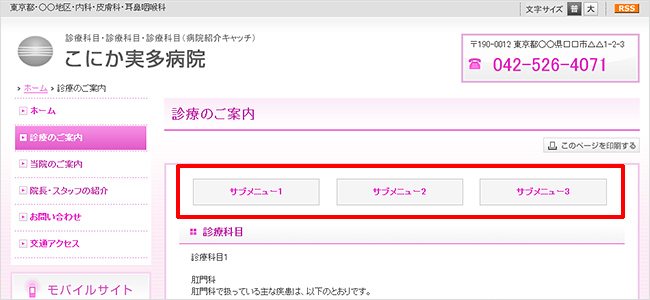
ウェブサイト(ホームページ)編集について
- ログインした際に「ウェブサイト」と「サイト」が表示されません。
-
ログインした際に「ウェブサイト」と「サイト」が表示されない場合がありますが、次の①~⑤の操作を行うことにより、「ウェブサイト」と「サイト」を表示させることができます。
①[メインウィジェットの選択]を選択
②[ウェブサイトとサイト]を選択
③[追加]ボタンを押下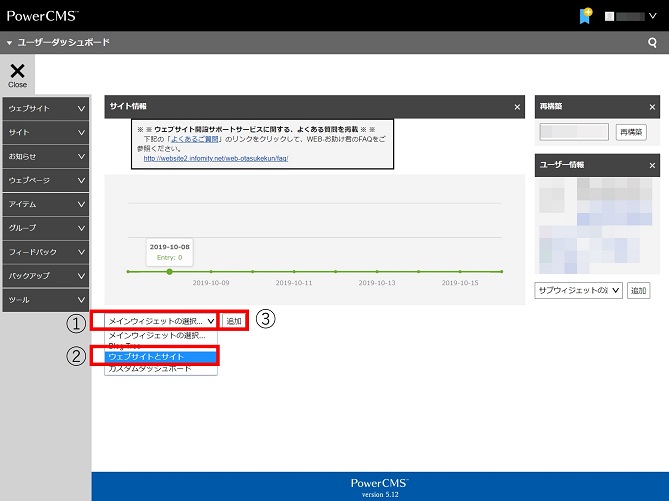
④「ダッシュボードを更新しました。」と画面上部に表示
⑤[ウェブサイトとサイト]が表示されていることを確認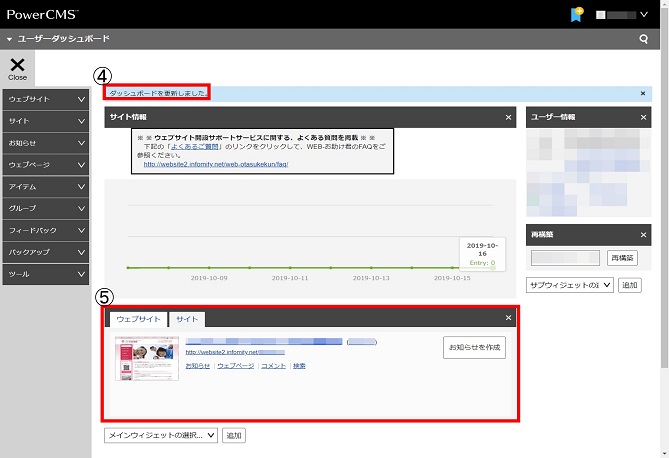
- ログインすると、「ウェブサイトがありません。」と表示され、編集ができない。
-
編集画面にログインすると、「ウェブサイトがありません。」と表示されていて、編集のための画面へ移動できない場合がありますが、この表示は、問題ではありません。次の操作を行うことにより、ログイン時にお客様の施設名が表示されている画面に切り替えることができます。
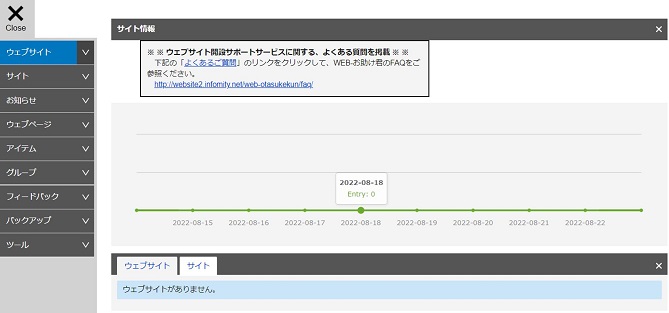
このような場合、「ウェブサイトがありません。」の表示の上の「サイト」タブをクリックすることにより、 ログイン時にお客様の施設名が表示されている画面が表示されます。
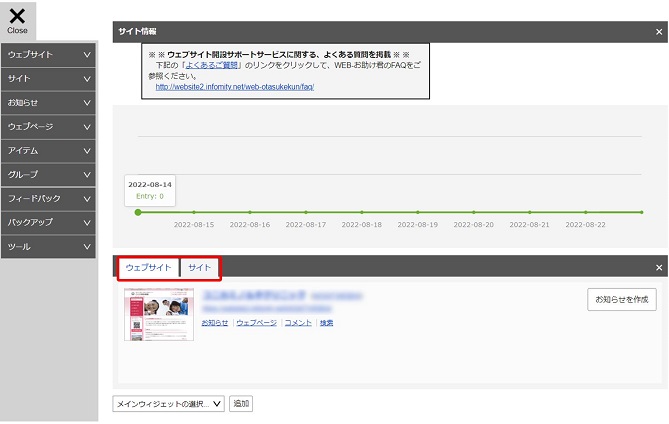
ログイン時に「ウェブサイトがありません。」と表示される理由は、以前ログインして編集を終えた際に「ウェブサイト」タブを選択した状態で編集画面を閉じたためです。編集画面を閉じる時、画面の一部の情報が記録されますので、ご注意ください。
- お知らせの掲載方法について教えてください。
以下の手順にて、お知らせに記事を掲載できます。
「お知らせの作成方法」(PDF:304KB)※基本的な「お知らせ」掲載例
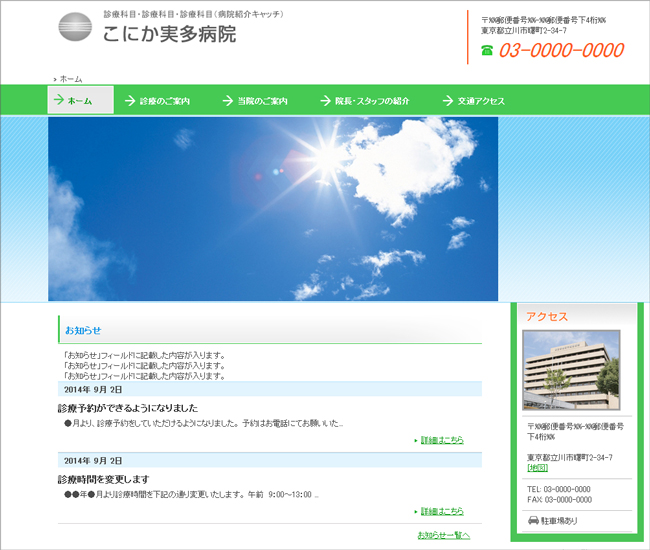
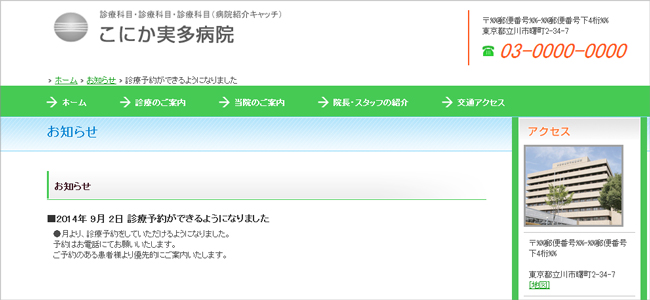
- お知らせの見出しを消してしまいました。復活する方法はありますか?
- 「お知らせフィールド復活手順」(PDF:693KB)をご覧ください。
- お知らせの詳細表示のタイトルに日付を表示しない方法はありますか?
-
「お知らせの詳細表示のタイトルに日付を表示しない方法」(PDF:571KB)をご覧ください。
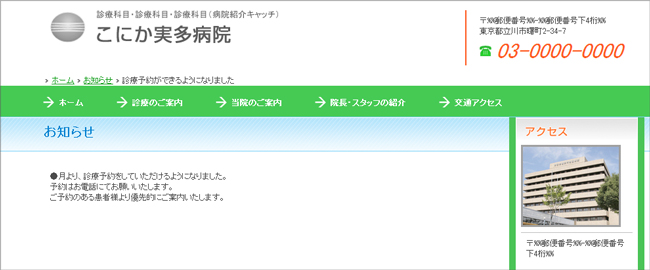
- 行間のサイズが異なる、段落を分ける方法と改行する方法を教えてください。
-
詳しくは「段落を分ける方法と改行する方法」(PDF:216KB)をご覧ください。
- ウェブサイトで利用する画像サイズの制限はありますか。
-
ウェブサイトに掲載する画像の横幅のサイズは、以下のようにしてください。
以下の横幅のサイズより大きい画像を掲載すると、ページ全体の表示が崩れる場合があります。メインイメージのサイズ目安
- サイトテーマが上メニューの時: 920ピクセル × 285ピクセル
- サイトテーマが左右メニューの時: 695ピクセル × 285ピクセル
メインイメージ以外のサイズ目安
- サイトテーマが上メニューの時: 幅875ピクセル以下
- サイトテーマが左右メニューの時: 幅650ピクセル以下
- 編集ができなくなりました。どうしてですか。
-
ソフトの問題の他に、契約切れの状態である可能性があります。
ポータルサイトにて契約状況をご確認いただき、契約切れとなっている場合は、契約更新の手続きをお願い致します。
- ウェブサイトテンプレートを削除したところ、ウェブページの新規作成ができなくなりました。解決方法はありますか。
-
ウェブページ一覧に表示されている「ウェブページテンプレート」は、削除しないようにしてください。
「ウェブページテンプレート」を削除すると新しいウェブページが、作成できなくなります。ウェブページテンプレートは、新しいウェブページを作成する時に必要な情報が定義されているものです。詳しくは、「ウェブページテンプレートとは」(PDF:89KB)をご覧ください。
- 地図の掲載方法を教えてください。
-
「地図の掲載方法」(PDF:595KB)をご覧ください。
【※注記】Yahoo!地図フィールドは削除すると復活対応は有料となります。お取り扱いにご注意ください。
- Google マップの掲載方法を教えてください。
- 「Google マップを掲載する方法」(PDF:562KB)をご覧ください。
ウェブサイトの運営・管理について
- ログインした際、常に「サイト」タブの画面が表示されている状態にすることは可能ですか。
-
ユーザーアカウントでログインした際、「ウェブサイト」と「サイト」タブどちらの画面が選択されているかは、編集を終えて画面を閉じる際にどちらの画面が選択されていたかによります。それは最後に表示されていた画面の情報が記録されるためです。
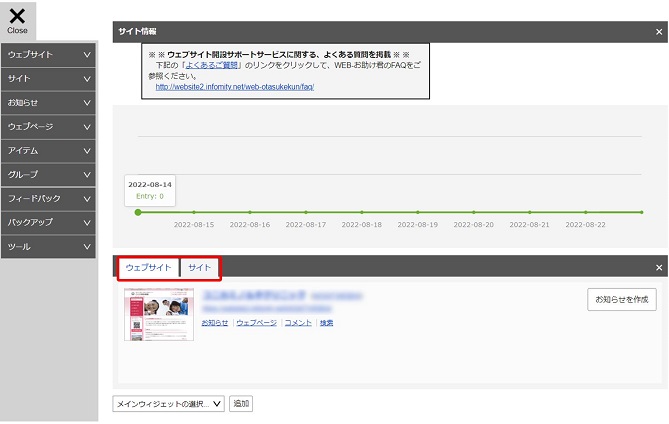
ログインした際、「サイト」タブが選択された状態にしたい場合は、編集終了時「サイト」タブを選択した状態でログアウトしてください。もし、ログインした際に「ウェブサイト」タブが選択されている場合は、「サイト」タブを選択し施設名が表示されていることを確認して編集作業を進めてください。
- ウェブサイト(ホームページ)の運営・管理について
- 作成したウェブサイトの編集方法を説明した「ウェブサイト開設サポート取扱説明書」が、ポータルサイトからご覧いただけますので、ご利用ください。
- ウェブサイトを削除・閉鎖するにはどうすればいいですか?
- 弊社販売担当にご相談ください。
その他
- 申し込みをしてからホームページを開設するまでに、どれくらい時間がかかりますか?
- 1~2週間ほどで、開設することができます。
- 制作の途中でキャンセルはできますか?
- キャンセルは可能です。
ただし、オプションについてはキャンセルされた場合でもお支払いいただいた料金の返済はいたしません。
- なぜ、ホームページが必要なのでしょうか?
- 病院・クリニックを探すとき、ホームページで検索したことのある人の割合は6割といわれています。
また、最近の傾向として、口コミはもちろん電柱看板や診察券、医院案内リーフレットなどといった媒体を通して、最終的にはホームページを見て、診療科目や診療時間、さらには医院の中の様子や先生のお顔を確認してから、ご来院されるといった患者さんが増えています。
そういった意味でホームページは患者さんが来院するきっかけの最後の一押しをする可能性があります。
- 急いでホームページを作成したいのですが対応可能ですか?
- 可能な限りご希望に添いたいと思います。ご希望の納品日などをお伝えください。
- リビジョンの公開方法を教えてください。
- 「リビジョン公開方法」(PDF:246KB)をご覧ください。
- ホームページの追加・修正はどのように依頼すればいいですか?
- 担当営業もしくは担当サービスマンにご依頼ください。
